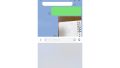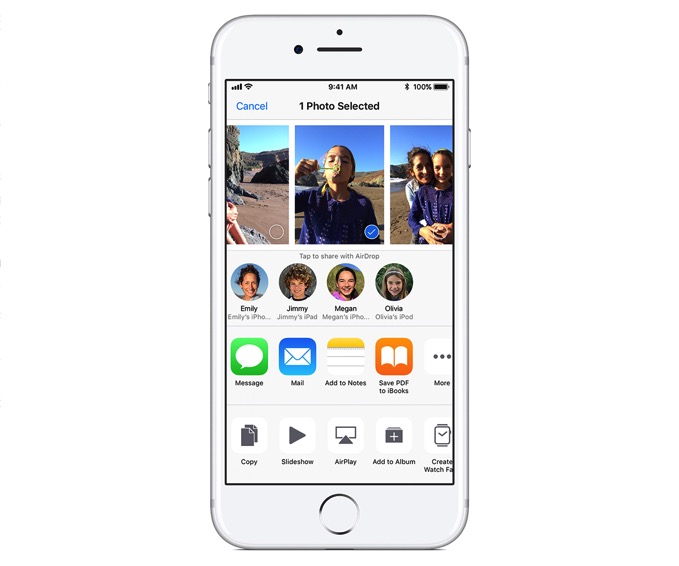
AirDrop(エアードロップ) は、アップル製品間でコンテンツのやり取りができる近接データ通信だ。このデータ通信には通信料がかからず、近くの端末にデータを送信する場合にはとても重宝する機能だ。
しかし、iOSを搭載するiPhoneやiPadは、普段使用頻度の少ない部分をスマートに隠してしまい、見た目や使い心地は素晴らしいが 時にユーザーを困惑させてしまうことがある。このAirDropの設定も とっさの時に利用するが普段は利用しない機能として、設定画面が出しやすい場所へ隠されている。
エアードロップで送受信できるコンテンツには様々な物があり、一番使用頻度の多い物としては、写真や連絡先の送信が上げられるのではないだろうか。
もちろん、メモ帳に書き留めたメモをそのまま送信することもでき、送信したメモは相手のメモ帳へ保存される。つまり、メモはメモへ、写真は写真へ保存される。とても優れた機能だ。
ただし、iPhoneやiPadなどのiOSから MacのMacOSへ送信を行った場合は、写真はダウンロードフォルダに保存されるなど、iOSとMacOSでは若干の違いが出る事も念頭にとどめておいてもらいたい。

コミュニケーションツールの一つとして主要部分を握る事も多いデータのやり取り。使い方が分かれば話が円滑に進み、全てがスムーズに廻るのだが、データの送受信時に“(送信先) 相手が表示されない” などのトラブルで慌てふためくことも少なくはない。結局メールで送受信をしたり、手書きのメモを渡すなど、何とも気まずい雰囲気が漂ってしまうのがデバイス間通信の欠点だ。そこで予め設定を見直し、一番起こりうるトラブルは省いておこう。
通信方式は
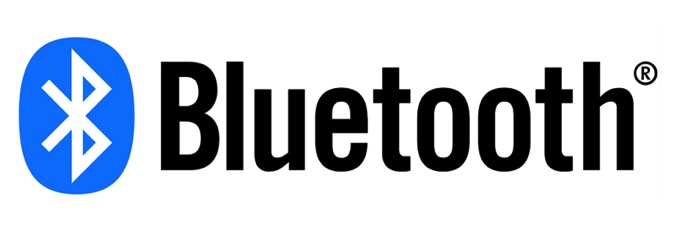
AirDropの通信方法は、ワイヤレスイヤホンやキーボード、マウスにも使われることの多いBluetoothを使用している。ここで知識のある方は、iPhoneやMacのBluetoothをオンにする必要があるとお気づきいただけるはずだ。
だがしかし、半分ハズレなのである。
iPhoneやiPad同士、またはiPhone同士のエアードロップに関して、Bluetoothのオンオフは関係なく、オフの状態でもiPhoneやiPadは近くのiOSデバイスを見つけ出して送信可能な相手を表示してくれる。
おそらくこれはiOSが小型のモバイルデバイスを含む点と使用するユーザーのレベルが多岐にわたるためで、できるだけトラブルが起こらないようにiOS側でBluetoothを自動制御(自動で一時的にオンオフ)にしているのではないだろうか。
Macに関しては、Bluetoothをオンにしないと送信も受信もできない。
相手が表示されない
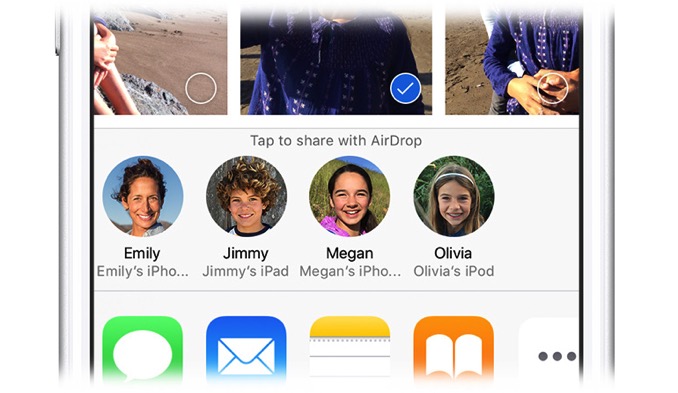
上の通信方式でお話しした事を除いて、送信する相手が表示されずに コンテンツの送信ができないトラブルが起こることがある。またその設定を見つけ出すことができないというのが一番厄介なことだ。設定を見ても一覧にはAirDropの設定が表示されず途方に暮れる。
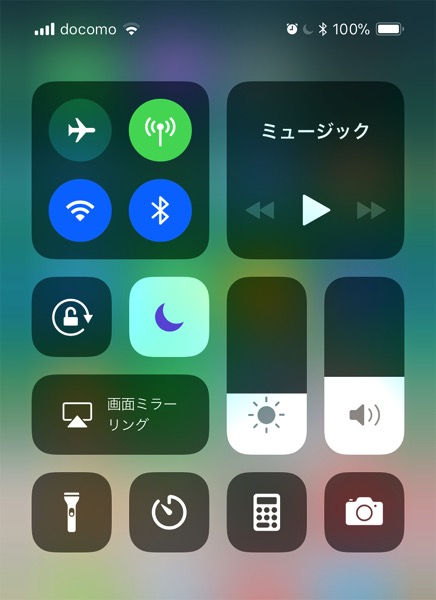
AirDropの設定は、「設定」の中ではなく、「コントロールセンター」にある。これを知りつつも見つけ出せないユーザーが多く、私もそのひとりだった。
コントロールセンターを開くには、ディスプレイの下部から上へスワイプする。iPhoneXに関しては、電波やバッテリーが表示されている右上端を下へスワイプする。
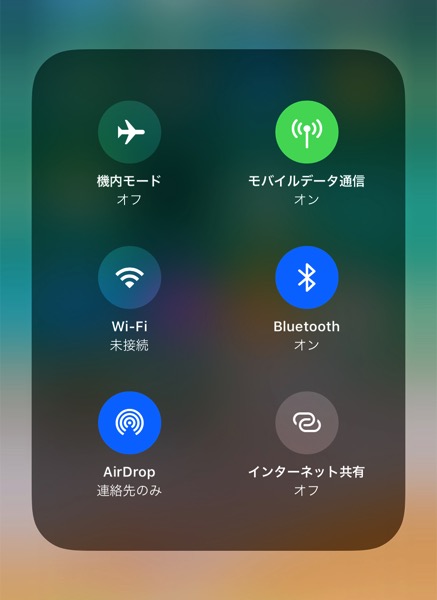
表示されたコントロールセンターの左上(iPhoneの場合) にまとまる通信関連のカードを強めに押すか、長押しをすることで仕舞われていた設定ボタンが展開されてAirDropの設定が呼び出せるようになる。
AirDropの設定は、受信する側の設定が用意されており、「(全ての人から) 受信しない」「連絡先に登録されている人のみ」「すべての人」から選択することができる。特に問題がなければ「すべての人」を選択しておくのも一つの手だろう。
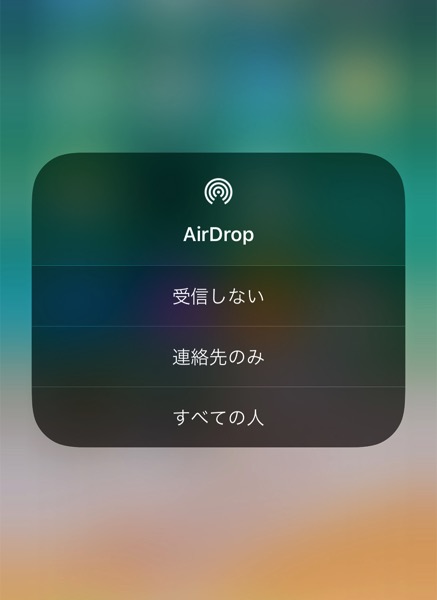
「すべての人」からAirDropを受け入れる体制を整えることで、AirDropを受信できる範囲内にいる全ての方に、デバイスへ付けられた名前(例:TakaoのiPhone など)が公開されるので、安全面で気になる場合は「受信しない」か「連絡先のみ」の受信方法にとどめておく方がいいかもしれない。必要な時だけ「すべての人」に設定を切り替えて使えば何も問題はない。
![[タカブログ] takao.iの思想ブログ始めました。とかいうタイトルはおかしいと思う。](https://yellowcorn.jp/thought/wp-content/uploads/2017/06/1498656865-df6083f84bc562e3a743bffdf29493a4.png)